word中如何设置分栏?本文给电子数码爱好者聊聊数码产品中对于遇上Word分栏怎样设置等问题,我们该怎么处理呢。word 分栏,现在让我们一起往下看吧,希望能帮你解决到相关问题。
word中如何设置分栏
方法:
1、、打开word,找到一篇文档,然后打开。我们可以看到, 文档的形式就是我们平常的一栏。
2、点击上方工具栏上的格式选项。由于我们更改的就是文章的显示样式,所以也就是修改文章的格式。
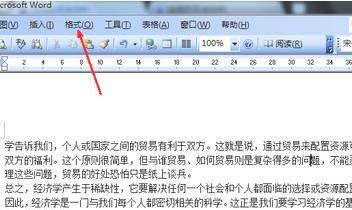
3、点击格式之后,会弹出一个菜单,有许多个选项,其中有一个分栏,我们用鼠标点击一下打开它。
4、在分栏设置页中,有一系列选项,其中第一项,就是分成几栏的设置,可以看到有一栏两栏三栏,也可以自定义。在这里我们把这篇文章分成三栏的样式,就点击三栏的那个预设图,然后点击确定。
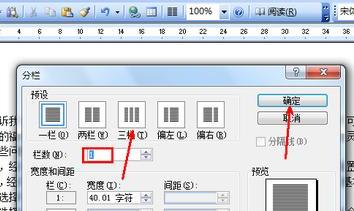
5、点击确定之后,我们会发现,原来的一栏的文档现在变成了三栏,在某种特殊需要的时候,分栏的功能是很重要的也是非常实用的。
Word分栏怎样设置
第一:首先打开一个Word文档,拖动鼠标选中需要进行分栏设置的内容,然后点击上方菜单栏中的【布局】选项,选择【栏】下方的倒三角,在下拉选项中点击【两栏】即可;
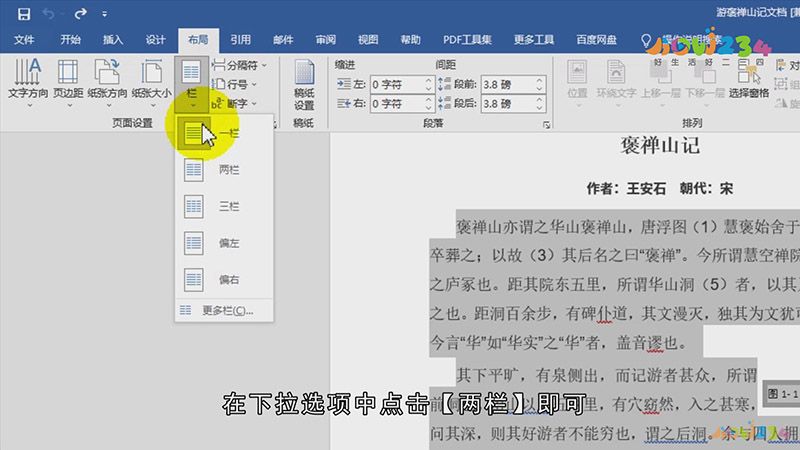
第二:或者在【栏】的下拉选项中选择【更多栏】,在弹出的窗口中,选择预设中的【两栏】,可以勾选【分隔线】前面的复选框,在宽度和间距下方,设置【宽度】和【间距】的数值,在右侧可以看到预览效果,设置完成后点击下方的【确定】即可;

总结
本图文教程演示机型:戴尔-成就3690,适用系统:windows10,软件版本:Word 2021;以上就是关于Word分栏怎样设置的全部内容,希望本文的介绍能帮你解决到相关问题,如还需了解其他信息,请关注本站其他相关信息。
